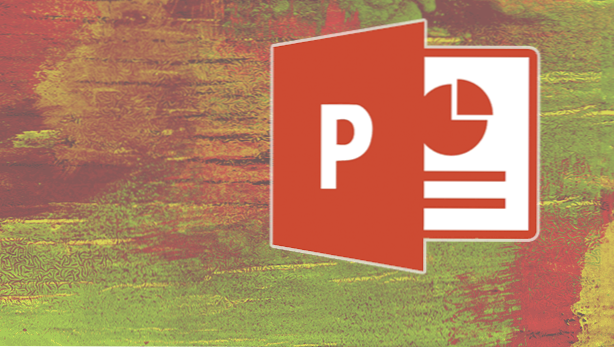
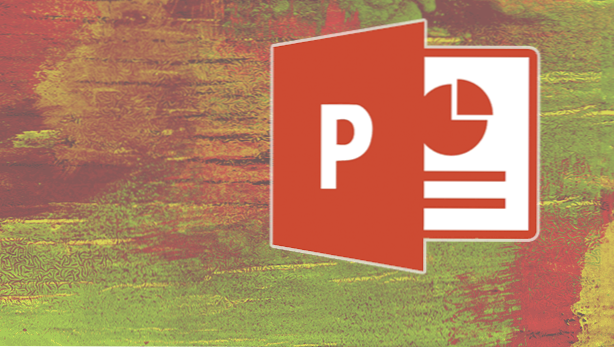
Obwohl PowerPoint über viele vordefinierte Animationen verfügt, die Sie bei der Verbesserung Ihrer Präsentation unterstützen, kann es vorkommen, dass Sie Ihre eigenen Animationen erstellen und auf Objekte anwenden müssen, um Ihre Nachricht erfolgreich an den Viewer zu senden. Befolgen Sie die Schritte in diesem Lernprogramm, um einen benutzerdefinierten Pfad zu erstellen.
1. Starten Sie Power Pointund öffnen Sie das Dokument, das Sie bearbeiten möchten. Navigieren Sie zu der Folie, zu der Sie den benutzerdefinierten Bewegungspfad hinzufügen möchten, und hinzufügen der gewünschte Objekt zur Szene über die Einfügen Tab, wenn Sie dies noch nicht getan haben. Ein benutzerdefinierter Bewegungspfad kann zu vielen Objekten hinzugefügt werden, z. B. Bildern, Formen, intelligenten Grafiken oder sogar Diagrammen.

2. Stellen Sie sicher, dass Sie haben das gewünschte Objekt ausgewählt, wechseln Sie zur Animationen Registerkarte und wählen Sie Animation hinzufügen.

Scrollen Sie durch die Liste, bis Sie das gefunden haben Bewegungspfade Sektion. Um einen eigenen Bewegungspfad zu erstellen, klicken Sie auf Benutzerdefinierter Pfad. Bevor Sie dies tun, checken Sie jedoch die vollständige Liste der verfügbaren Pfade von PowerPoint aus, indem Sie auf klicken Weitere Bewegungspfade Möglichkeit. Möglicherweise finden Sie eine, die Sie mögen, in der Liste.

3. In der Bewegungspfade hinzufügen In diesem Fenster finden Sie verschiedene Optionen, die von der Grundeinstellung (z. B. Quadrat, Kreis, Achteck) bis zum Fortgeschrittenen (z. B. Trichter, Herzschlag usw.) reichen. Suchen Sie nach dem gewünschten Effekt, klicken Sie darauf, um eine Vorschau des Effekts anzuzeigen, und klicken Sie auf OK die Änderung speichern.

4. Wenn Sie sich für Benutzerdefinierter Pfad Möglichkeit, links Klick auf einem leeren Raum, um a zu markieren Startpunktund klicken Sie dann auf eine andere Position, um eine gerade Linie zu erstellen. Sie können beliebig viele Punkte hinzufügen. Wenn Sie beim Zeichnen des Pfades Fehler machen, drücken Sie Rücktaste zu rückgängig machen die Aktion. Um den Endpunkt zu markieren, drücken Sie Esc auf deiner Tastatur. Halten Sie zum Erstellen gekrümmter Linien die linke Maustaste gedrückt.

5. Klicken Sie auf Vorschau um zu sehen, wie die Animation aussieht. Wenn es zu schnell ist, erhöhen Sie die Animation Dauer in dem Zeitliche Koordinierung Sektion.


